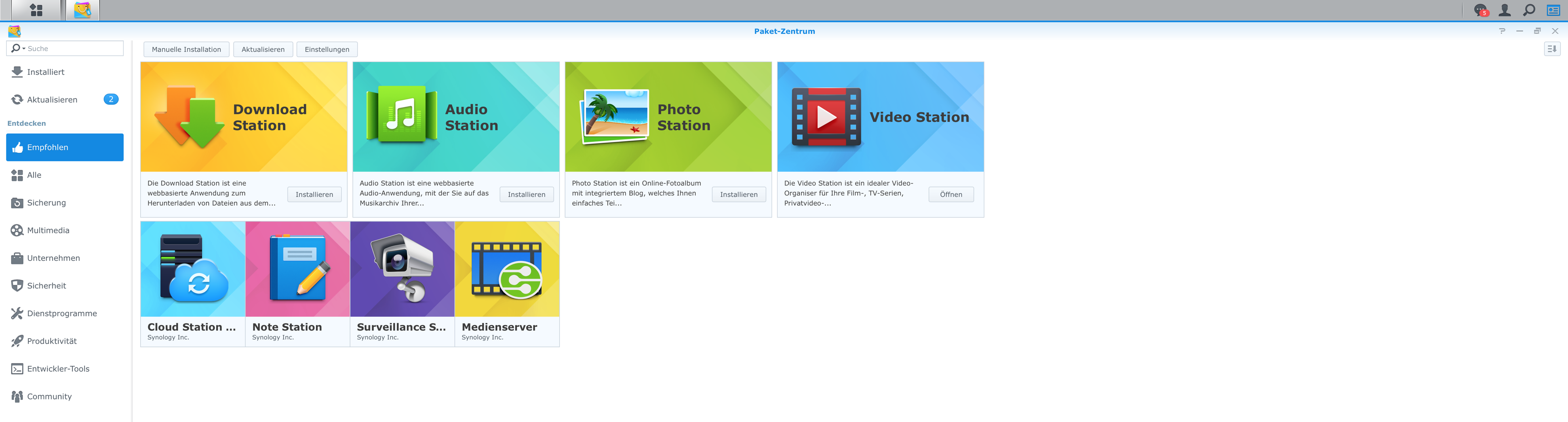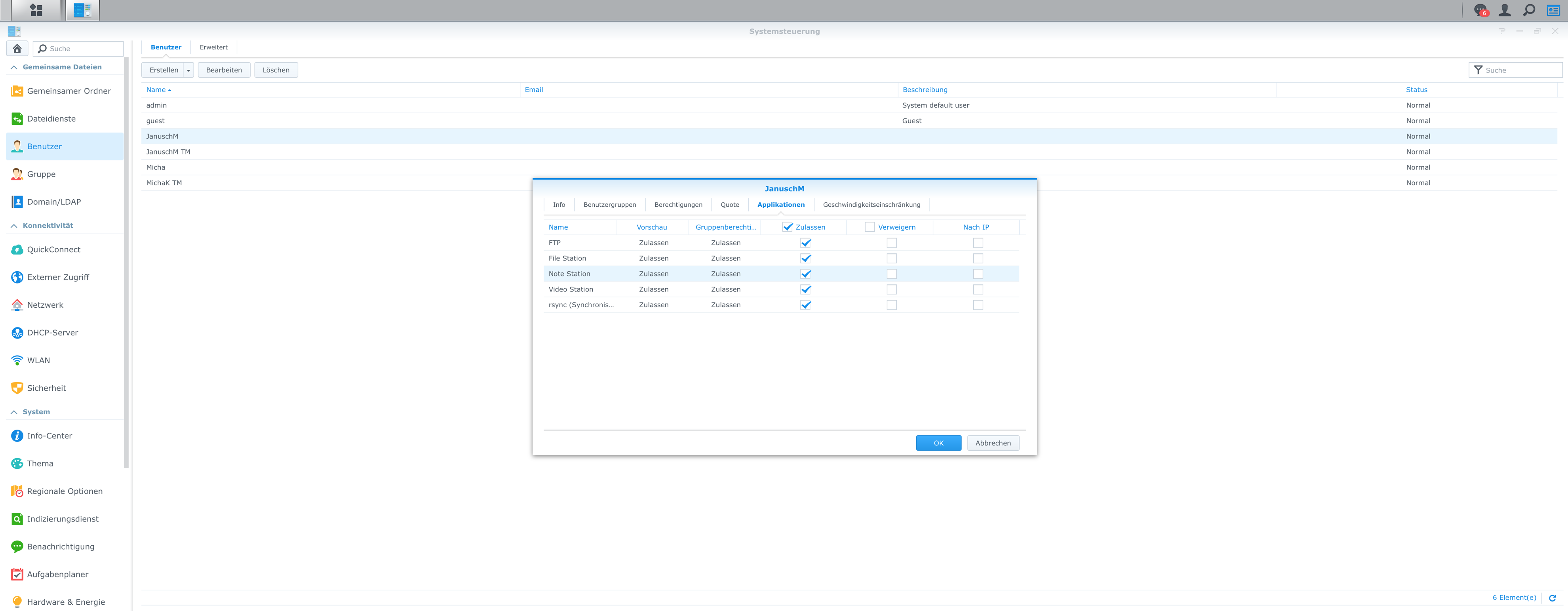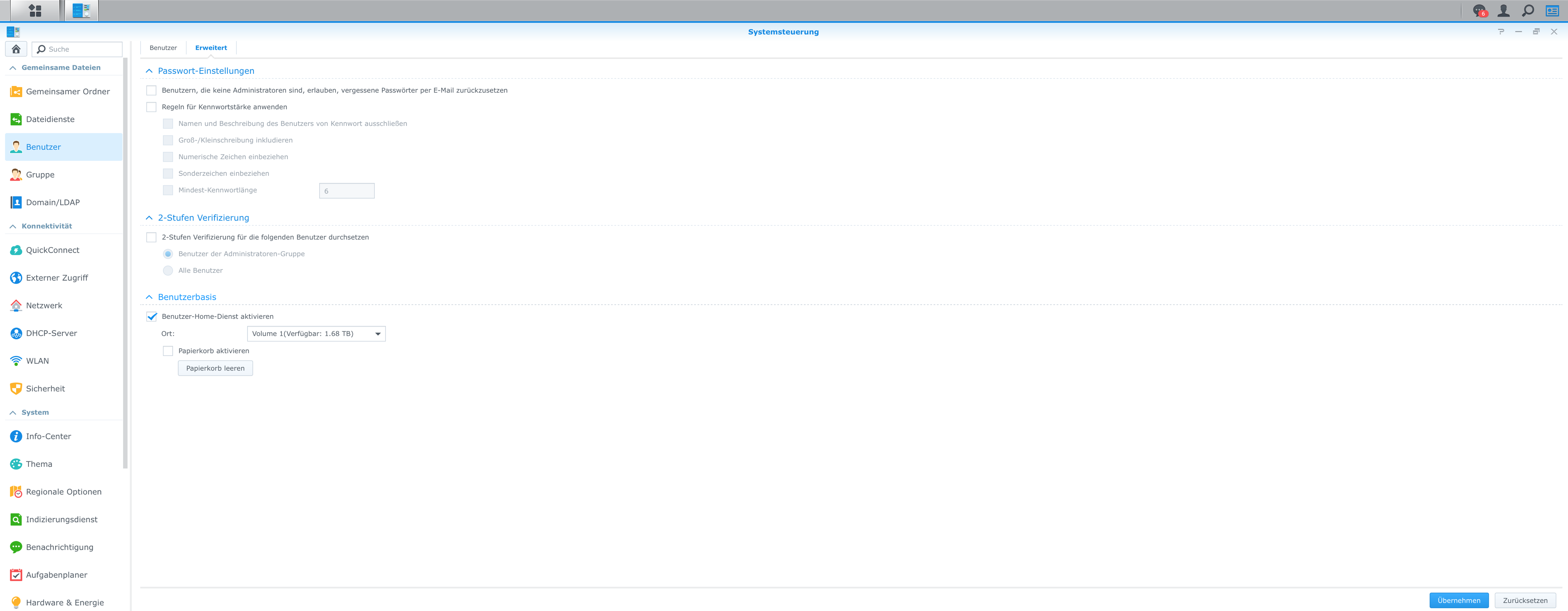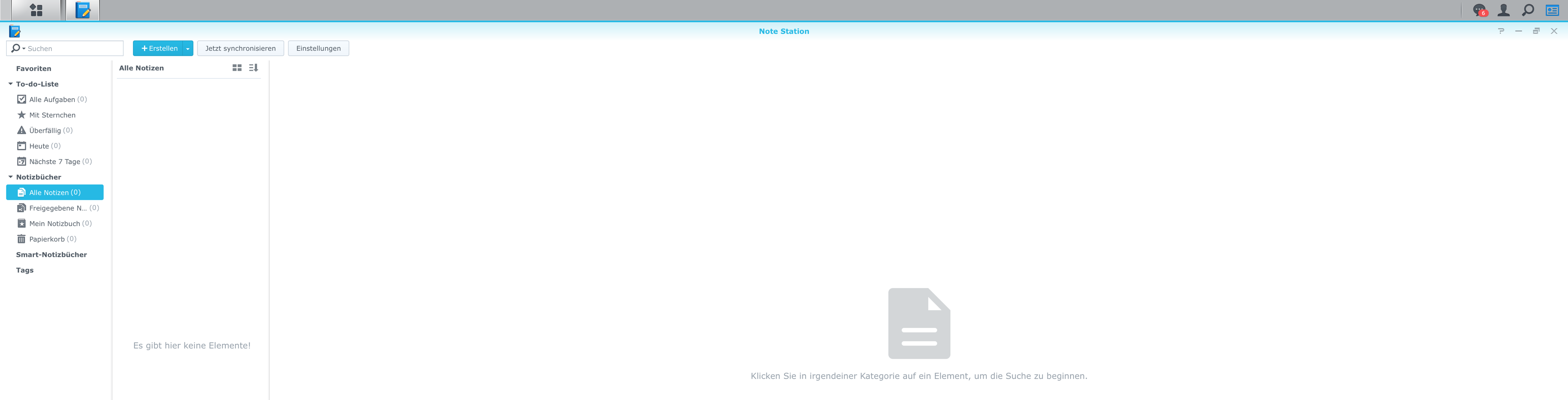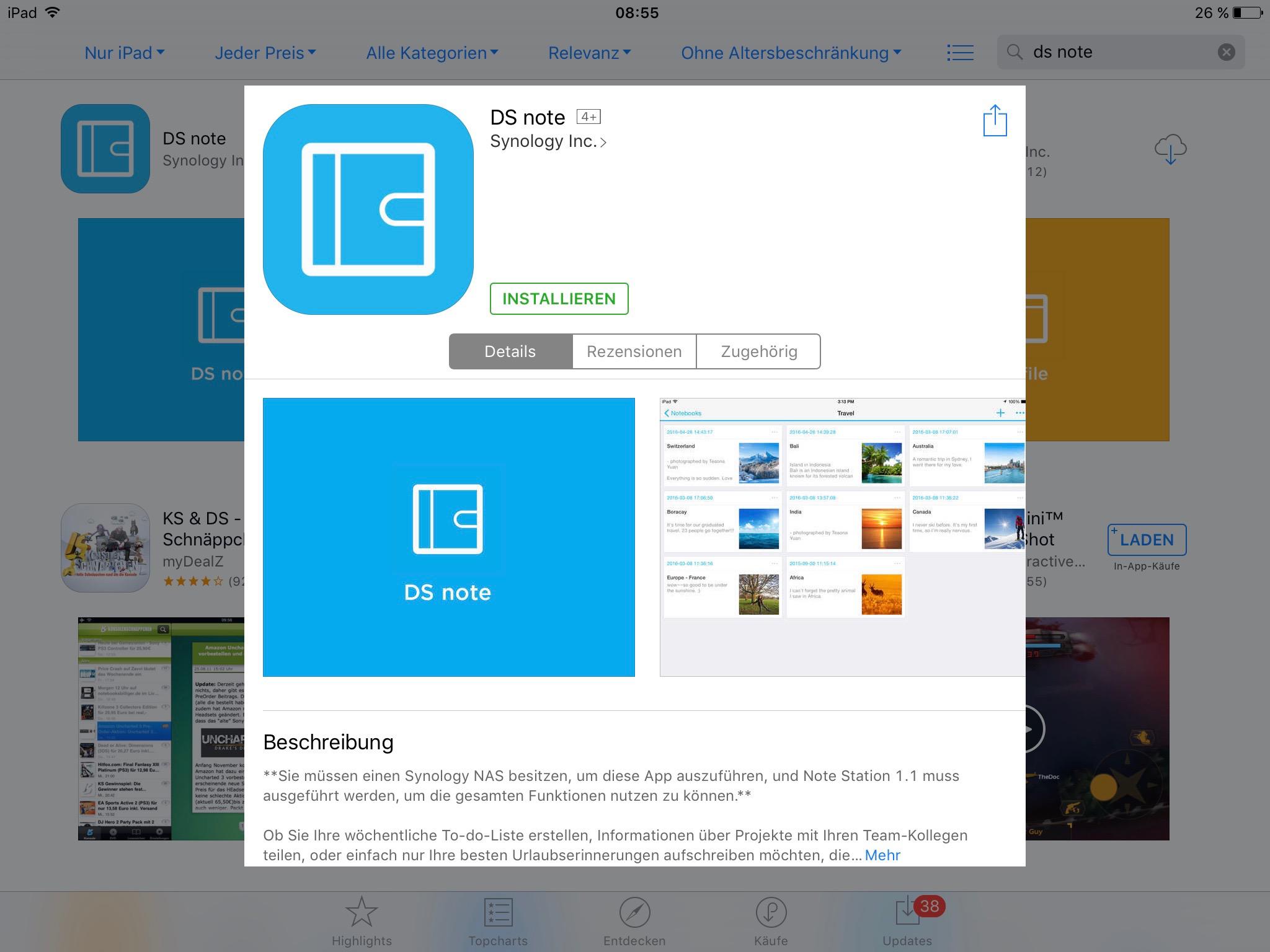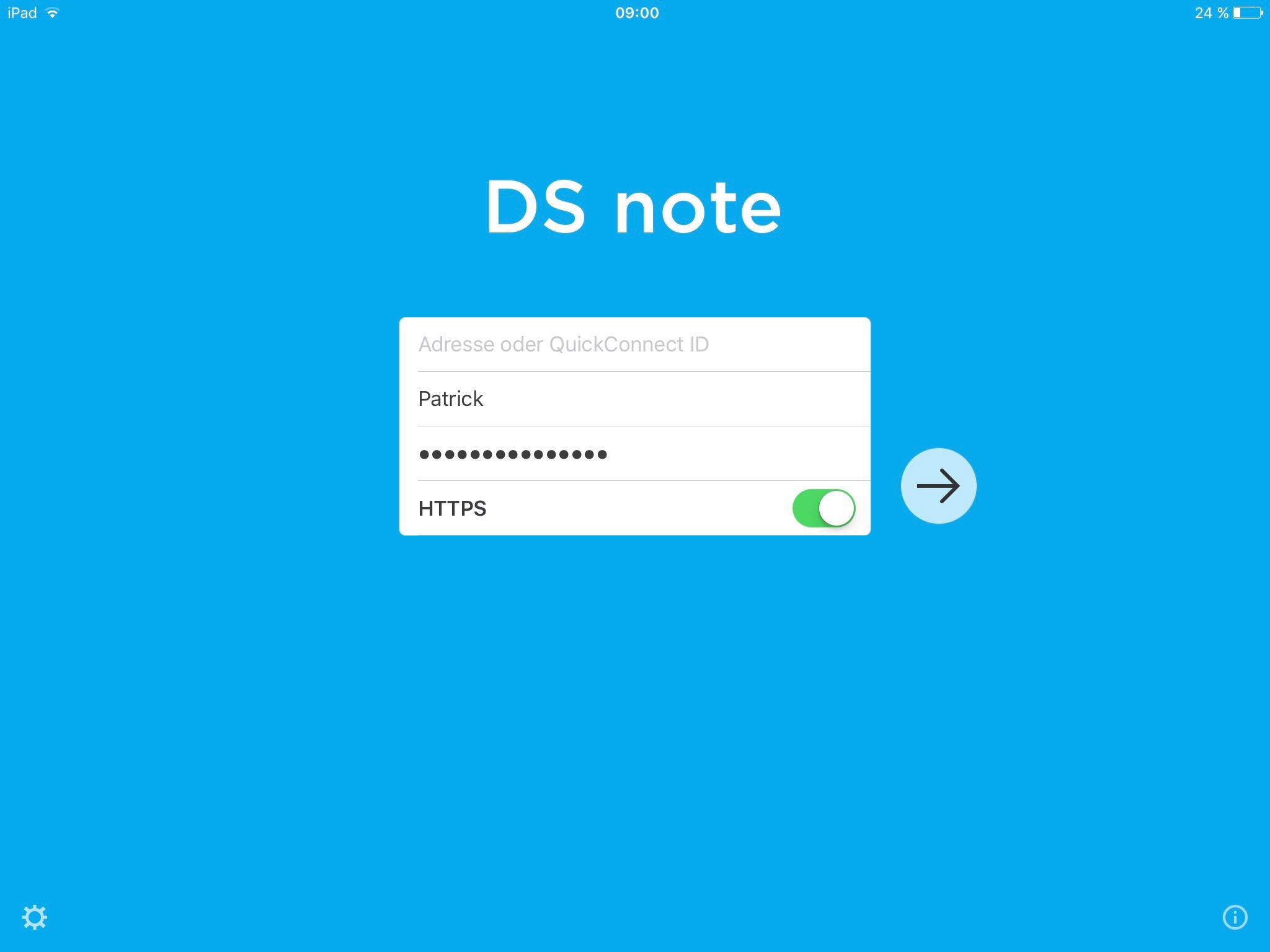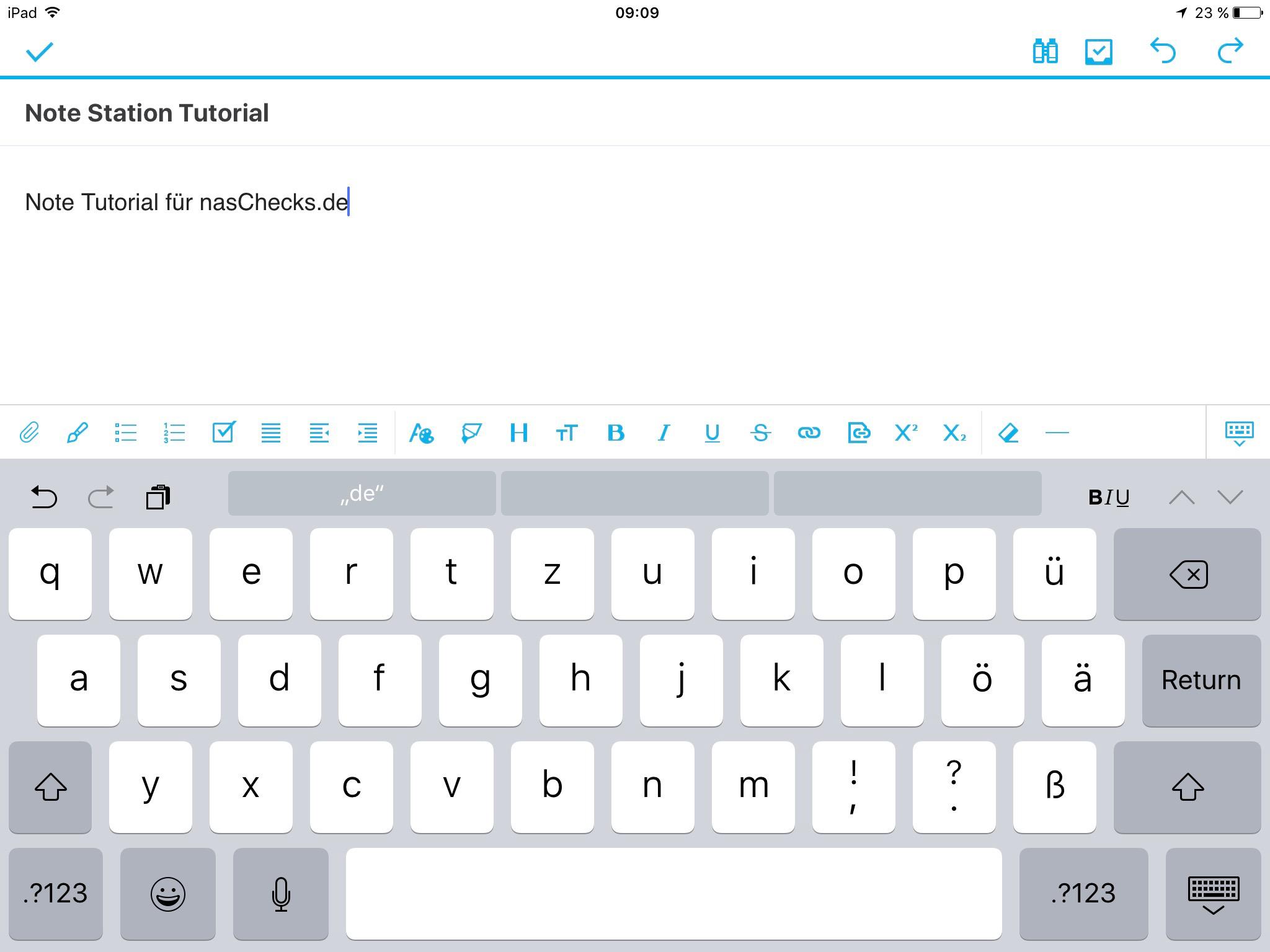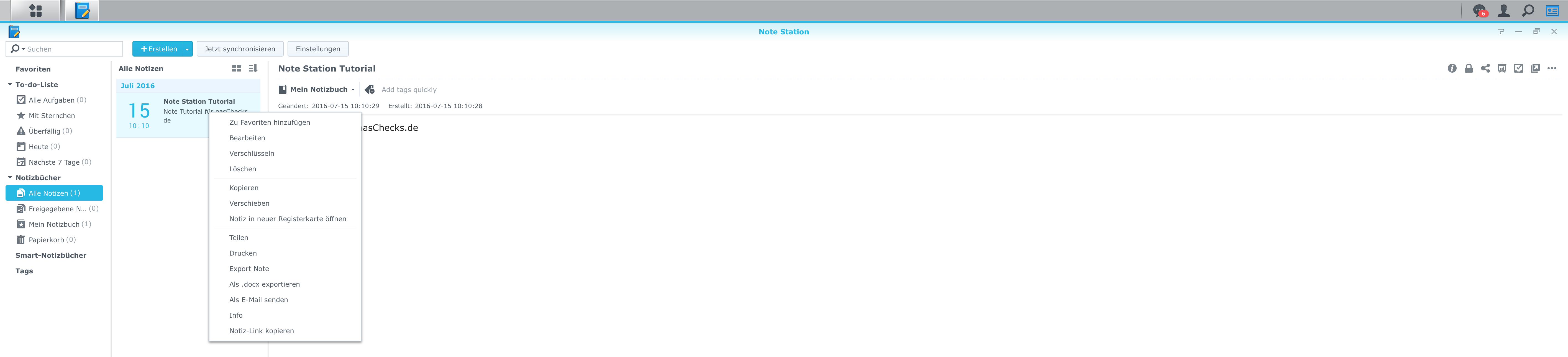Synology DSM 6.0 Tutorial – Einrichtung einer Note Station

Nachdem wir uns letzte Woche der “Video Station“ gewidmet haben, geht es heute mit der “Note Station“ weiter, über die sich Notizen zentral auf dem NAS verwalten lassen. Einträge können in beliebig vielen Notizbüchern abgelegt und organisiert werden. Wer möchte, kann auch Inhalte teilen und mit anderen daran weiter arbeiten. Weitere nützliche Features sind eine Versionierung und das Verschlüsseln von Notizen.
Die Note Station ist keine vorinstallierte Anwendung und muss daher noch aus dem App-Portal geladen und eingerichtet werden. Dank des Paketzentrums ist dies jedoch eine einfache und schnell zu erledigende Aufgabe. In der Paketverwaltung navigiert man dazu in den Bereich „Empfohlen“ und klickt unterhalb des App-Icons der Note Station auf „Installieren“.
Nach dem die Synology Anwendung installiert ist, schließen wir das Paketzentrum und wechseln in die Systemsteuerung. Hier müssen wir erst noch ein paar Einstellungen vor dem ersten Start der Note Station vornehmen, damit diese wie vorgesehen funktioniert. Unter „Benutzer“ muss demnach geregelt werden, wer die neue Anwendung überhaupt benutzen darf. Dazu wählt man eine Kennung aus und klickt auf „Bearbeiten“. In dem neu aufgehenden Fenster kann nun unter „Applikationen“ die Anwendung für den aktuellen User zulassen bzw. freischalten. Anschließend wird der Dialog mit „Ok“ wieder geschlossen.
In der Seitenleiste bleiben wir im Bereich „Benutzer“, wechseln aber nun auf den Reiter „Erweitert“. Ganz unten finden wir die Option „Benutzer-Home-Dienst aktivieren“, welche wir mit einem Häckchen versehen. Nun speichern wir die Änderung mit dem „Übernehmen“-Button noch ab und verlassen die Systemsteuerung.
Die Einrichtung auf dem NAS ist soweit abgeschlossen und wir können die Note Station das erste Mal starten. Die Anwendung sollte sich nun ohne Probleme öffnen lassen, und wie auf dem Screenshot aussehen. Wer möchte kann sich schon mal mit der Oberfläche vertraut machen und ein paar Notizen anlegen. Wir machen derweil im Tutorial mit der Installation von “DS note“ auf dem Smartphone und Tablet weiter, damit wir Notizen auch mit einer maßgeschneiderten Anwendung anlegen können.
Auf dem Smartphone – in unserem Fall – dem iPhone und alternativ auch auf dem iPad – suchen wir im App Store nach der Anwendung „DS note“ und installieren diese auf dem Gerät.
Da die App nur wenige Megabyte groß ist, sollte sie schnell installiert sein. Nach dem ersten Start wird zunächst eine Verbindung mit der DiskStation hergestellt. Entweder nutzt man dazu DDNS oder man setzt auf eine Synology QuickConnectID, die wesentlich leichter einzurichten ist und auch keine Änderungen am heimischen Router erfordert. Unter der Adresse, bzw. der QuickConnectID, kommen die Anmeldedaten eines für die Note Station berechtigten Users. Wir empfehlen außerdem auch HTTPS aus Sicherheitsgründen zu nutzen, welches über den Button ganz einfach vor der Anmeldung aktiviert wird.
Sehen wir uns doch mal an, ob wir bereits Notizen erstellen und diese zum Synology NAS übertragen können? Über das Plus-Symbol legen wir einen ersten Testbeitrag an und speichern diesen ab.
Nun legen wir das mobile Gerät zur Seite und wechseln zurück zum Computer. Hier wollen wir überprüfen, ob der am Tablet erstellte Eintrag schon sichtbar ist. Doch Vorsicht! Jeder User hat getrennte Notizbücher. Wir müssen uns daher an DSM mit der Kennung anmelden, die wir auch in der mobilen Anwendung verwendet haben. In diesem Tutorial mussten wir uns daher als „admin“ ab- und als „patrick“ anmelden.
Die Notizen sollten zwischen den Geräten mit entsprechender Synology Note-Anwendung automatisch synchronisiert worden sein. Klicken wir mit der rechten Maustaste auf einen Eintrag, so erscheint ein Kontextmenü. Hier werden verschiedene Optionen, wie unter anderem das Löschen, Teilen oder Verschieben von Notizen angeboten.
Aber auch auf dem Smartphone und Tablet gibt es ein entsprechendes Kontextmenü. Dieses wird auf iOS-Geräten über die grauen Punkte hinter jedem Eintrag aufgerufen und enthalten aus Platzgründen ein paar Optionen weniger.
Wie wir gesehen haben, war die Einrichtung der Synology Note Station wirklich sehr einfach und schnell durchgeführt. Ebenso simpel ist auch die Benutzung der angebotenen App und der Weboberfläche, weshalb wir uns weitere Erklärungen sparen können. Zum Schluss daher nur noch ein Tipp, für alle die von Evernote umsteigen möchten. Wenn man im Webinterface der Note Station auf den Button „Einstellungen“ klickt, kann man unter Extras die Notizen von Evernote importieren.
Synology NAS zu Hammerpreis!
SYNOLOGY DS220+
Einkaufen zum Bestpreis!- Der Verkaufspreis wurde bei der Erstellung des Artikels ermittelt und wird nicht automatisch aktualisiert. Den aktuellen Preis findet man wie immer über den Button zum Online-Shop.
Anzeige*
Aktuelle Angebote!
Entdecke gadgetChecks.de!
Bildquelle: Titelbild Mockup (Freemockupworld)
*Transparenz!
= externe Links /// + Banner = Partner-Links - Wenn Du über diese einkaufst unterstützt du uns mit einer kleinen Provision, bei unverändertem Preis. Übersicht aller Partnerprogramme /// Preise gelten zum Zeitpunkt der Veröffentlichung - Informationen & Disclaimer /// ** = Ecovacs Tracking-Link